神業「データ結合」。
あまりにも秒速なDTPで、腰が抜けます。
データ結合は、1ページか見開き完結の定型デザインで力を発揮します。
テキストデータの作り方は、こちらの記事を参照してください。
定型デザインとは、こんな感じです↓

段落スタイルがなくても組めますが、InDesignのお約束として、すべての文字に段落スタイルをあてます。
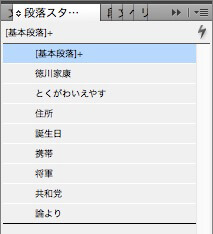
次に、「データ結合」を開きます。
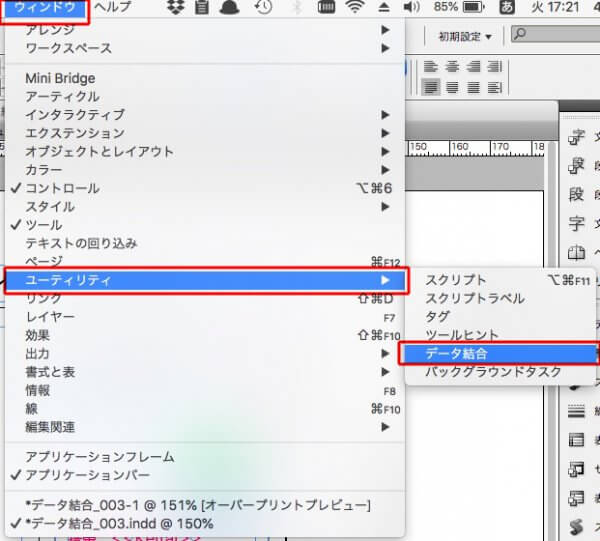
データソースを選択し(用意した文字原稿のことです)、
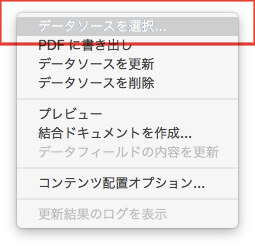
オプションは下を真似てください↓
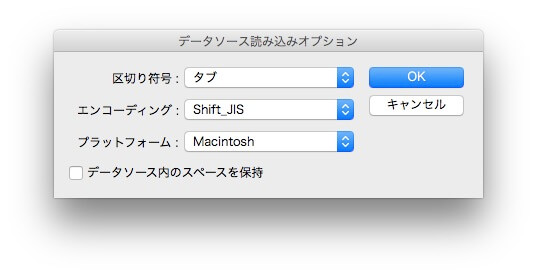
すると↓
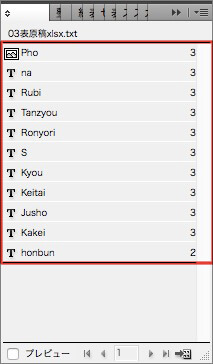
英語の項目名が並びます。
この英語名をレイアウトの上にドラッグ&ドラック。
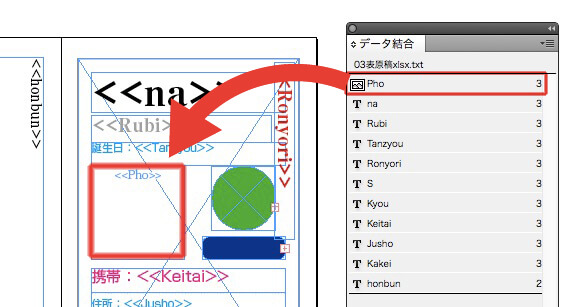
すべてのドラッグ&ドラッグが終わると、下の感じになります。
緑の丸と紺色の枠は、英語文字がはみ出しましたが、とりあえず大勢に影響ありません。

「結合ドキュメントを作成」を選び、
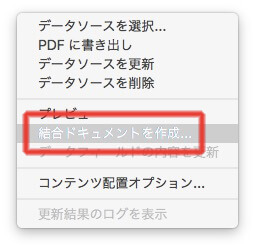
下のように指定していれば(複数レコードレイアウトとオプションはデフォルトのまま)、
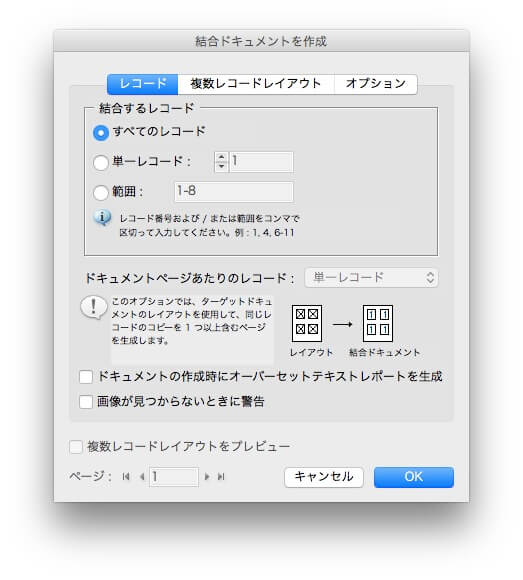
一瞬にして、全ページの本文組みが終わります。
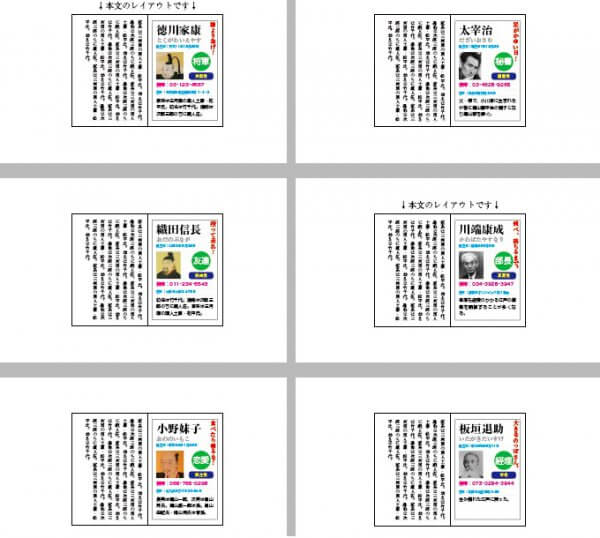
全ページが一瞬にして組み上がる、すごい。
関連記事